?ppt做成視頻的教程
時間:2023-04-07 11:22:36作者:極光下載站人氣:29
ppt軟件的出現給用戶帶來的好處是毋庸置疑的,其中強大的功能讓用戶的演示文稿變得更加的出色,為用戶的工作起到了加分的作用,因此ppt軟件是大部分用戶日常工作中的必備軟件,當用戶在使用ppt軟件時,想要將編輯好的幻燈片來制作成視頻樣式,用戶應該怎么操作實現呢,這個問題用戶需要利用到wps軟件來實現,用戶先將幻燈片保存下來并用wps軟件打開,接著在文件選項卡中點擊另存為選項,隨后選擇其中的輸出為視頻選項即可成功將ppt制作成視頻播放,那么具體的操作過程是怎樣的呢,下面就和小編一起來看看這個問題詳細的操作過程吧,希望用戶能夠從中獲取到有用的經驗。
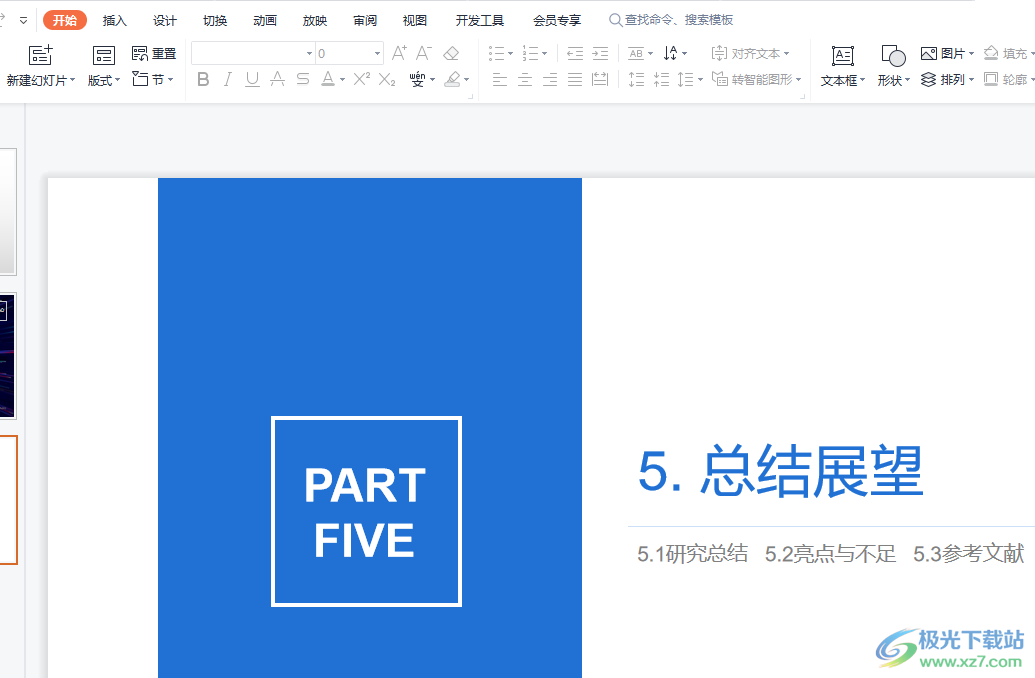
方法步驟
1.用戶首先將ppt保存下來,接著在用wps軟件打開,進入到編輯頁面上
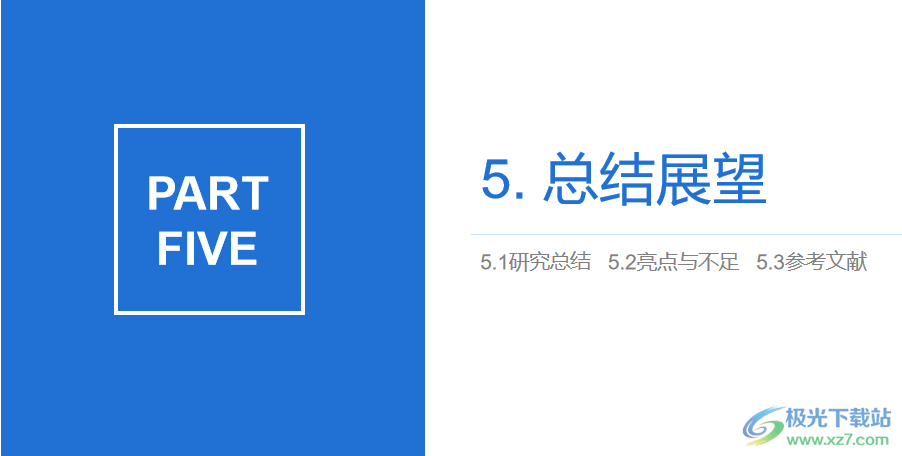
2.這時需要用戶點擊頁面左上角處文件選項的三橫圖標,將會拓展出下拉菜單,用戶選擇其中的另存為選項
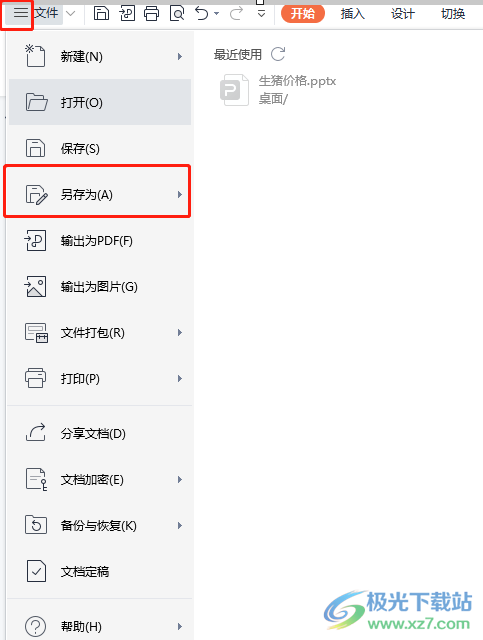
3.用戶會看到在另存為選項右側拓展出來的選項卡,直接點擊其中的輸出為視頻選項
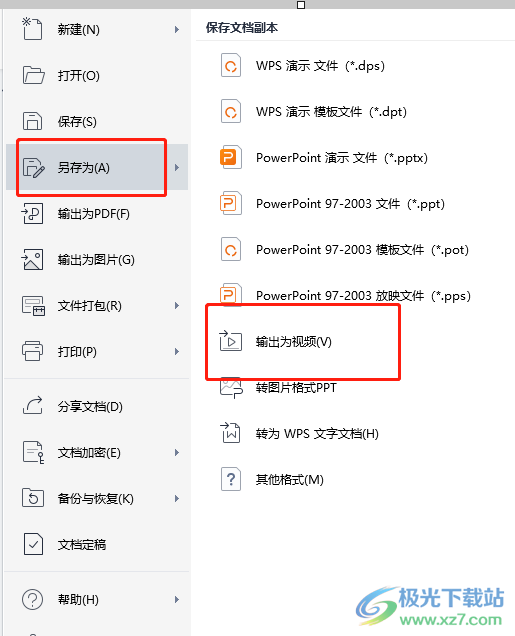
4.隨后在打開的另存文件窗口中,用戶設置好保存位置后更改文件名
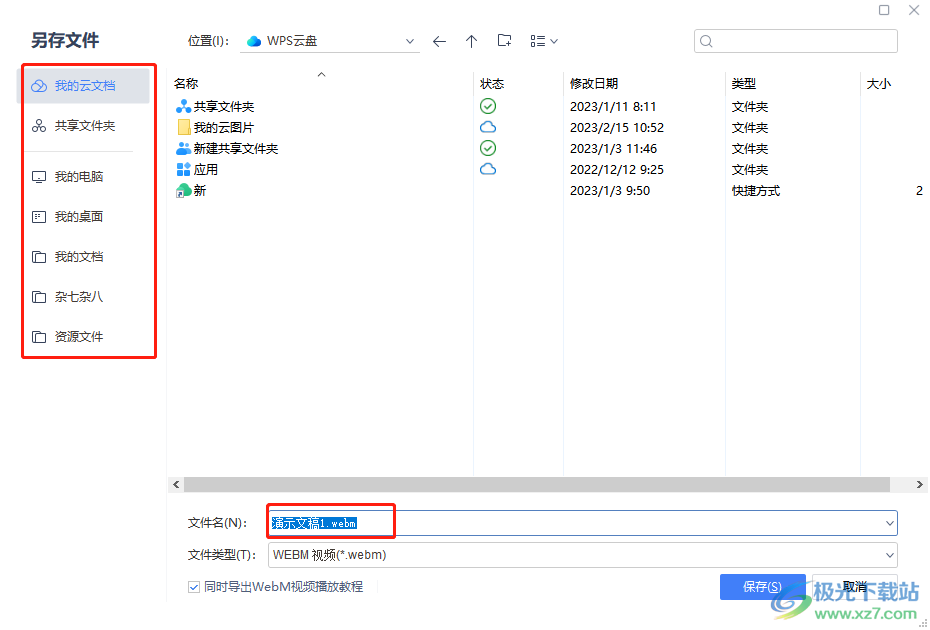
5.完成操作后,可以看到文件類型是視頻格式,用戶按下保存按鈕即可設置成功

ppt軟件是許多用戶在使用的一款辦公軟件,給用戶帶來了許多的幫助,當用戶想要將ppt做成視頻時,需要利用wps軟件來實現,用戶先將文稿保存下來并用wps軟件打開,接著在文件選項卡中點擊另存為并選擇輸出為視頻選項就可以解決問題了,因此有需要的用戶可以跟著小編的教程操作起來。

大小:60.68 MB版本:1.1.2.0環境:WinXP, Win7, Win10
- 進入下載
相關推薦
相關下載
熱門閱覽
- 1百度網盤分享密碼暴力破解方法,怎么破解百度網盤加密鏈接
- 2keyshot6破解安裝步驟-keyshot6破解安裝教程
- 3apktool手機版使用教程-apktool使用方法
- 4mac版steam怎么設置中文 steam mac版設置中文教程
- 5抖音推薦怎么設置頁面?抖音推薦界面重新設置教程
- 6電腦怎么開啟VT 如何開啟VT的詳細教程!
- 7掌上英雄聯盟怎么注銷賬號?掌上英雄聯盟怎么退出登錄
- 8rar文件怎么打開?如何打開rar格式文件
- 9掌上wegame怎么查別人戰績?掌上wegame怎么看別人英雄聯盟戰績
- 10qq郵箱格式怎么寫?qq郵箱格式是什么樣的以及注冊英文郵箱的方法
- 11怎么安裝會聲會影x7?會聲會影x7安裝教程
- 12Word文檔中輕松實現兩行對齊?word文檔兩行文字怎么對齊?
網友評論